Milyen típusú csatlakozást kell megadni az útválasztó beállításához? Megtudjuk a szükséges információkat, amelyek hasznosak lesznek a beállítási folyamat során

- 2318
- 62
- Major Gergely
Milyen típusú csatlakozást kell megadni az útválasztó beállításához? Megtudjuk a szükséges információkat, amelyek hasznosak lesznek a beállítási folyamat során
Az útválasztó beállításainak megkezdése előtt tanácsos megtudni a szükséges információkat. Meg kell tudnunk, milyen technológiát használunk az internethez, amelyet internetszolgáltatónk használ, rendelkeznie kell a szükséges paraméterekkel, amelyeket be kell állítani az útválasztó beállításaiban (a csatlakozási technológiától függően). Ha például a szolgáltató dinamikus IP -technológiai kapcsolatot használ, akkor nincs szüksége további paraméterekre. Elég, az útválasztó beállításaiban a dinamikus IP kiválasztásához, és az internet működni fog.
 Azt is meg kell tudnia, hogy a szolgáltató kötődik -e a MAC címen. Ha igen, akkor a kábelt az útválasztóhoz való csatlakoztatása után az internet sem fog működni a helyes beállítás után, mert a szolgáltató nem írja be az útválasztó MAC -címét.
Azt is meg kell tudnia, hogy a szolgáltató kötődik -e a MAC címen. Ha igen, akkor a kábelt az útválasztóhoz való csatlakoztatása után az internet sem fog működni a helyes beállítás után, mert a szolgáltató nem írja be az útválasztó MAC -címét.
Most rendben fogjuk kitalálni.
A legfontosabb dolog az, hogy megértsük, hogy az útválasztó feladata csatlakozik az internethez, és elosztja azt az eszközökhöz. Ugyanúgy állítja be a kapcsolatot a szolgáltatóval, mint a számítógép. Annak érdekében, hogy az útválasztó beállítása zökkenőmentesen és problémák nélkül menjen, helyesen meg kell határoznia a kapcsolat típusát (WAN csatlakozás típusa), és be kell állítania a kívánt paramétereket.
Mi fog történni, ha a kapcsolat típusát helytelenül választják ki?
Ez a legnépszerűbb probléma az útválasztók beállításához. Az internet nem fog működni. Megjelenik egy vezeték nélküli hálózat, de a csatlakozás után nem lesz internet az eszközökön. Például a számítógépek esetében lesz egy kapcsolat állapota "hozzáférés nélkül az internethez". A kábelen az útválasztótól az internet sem fog működni.
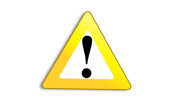 Minden itt egyértelmű, az útválasztó nem telepítette a kapcsolatot a szolgáltatóval, mivel a paraméterek helyesen vannak beállítva.
Minden itt egyértelmű, az útválasztó nem telepítette a kapcsolatot a szolgáltatóval, mivel a paraméterek helyesen vannak beállítva.
Hogyan lehet megtudni a kapcsolati technológiát, amelyet a szolgáltatóm használ?
Oroszországban, Ukrajnában és valószínűleg más FÁK -országokban a szolgáltatók leggyakrabban a következő technológiákat használják: dinamikus IP, statikus IP, PPPOE, PPTP, L2TP.
- Dinamikus IP - A legszorosabb technológia :) . Sok internetszolgáltató pontosan használja. Csak csatlakoztassa a kábelt az útválasztóhoz, és az internet már működik, semmit sem kell hangolni. Csak a technológiai dinamikus IP -t kell megadnia. De általában az útválasztó beállításaiban alapértelmezés szerint telepítve van.
- Statikus IP - Nem túl népszerű technológia. Egy ilyen kapcsolat konfigurálásához egy útválasztón tudnia kell azt az IP -címet, amelyet az internetszolgáltatónak adnia kell neked.
- Pppoe - Népszerű technológia (Oroszországban), amely megköveteli egy speciális, nagysebességű kapcsolat létrehozását. Ha a szolgáltató PPPoe technológiával működik, akkor a számítógépen valószínűleg létrehozott ilyen kapcsolatot. Az útválasztó beállításaiban ki kell választania a pppoe -t, meg kell adnia a bejelentkezést és a jelszót, amelyet a szolgáltató ad. Szükség lehet a statikus IP -cím beállítására is.
- PPTP És L2TP - Hasonló protokollok, amikor beállítják, amelyre a nevet és a bejelentkezést is meg kell jelölnie. És a szerver címe és szükség esetén statikus IP is. Ha az internetet korábban egy számítógéphez csatlakoztatták, akkor a számítógépen volt egy speciális kapcsolat, amelyet elindított.
Már sokat írtam, de a fő kérdésre soha nem válaszoltam.
Mielőtt elkezdené az útválasztó beállítását, feltétlenül derítse ki, hogy az internetszolgáltató milyen technológiát használ.
Hogyan lehet megtudni? Hívja a szolgáltatót és kérdezze meg. Lépjen a szolgáltató webhelyére, és keresse meg a berendezések beállításához szükséges utasításokat. Vagy nézzen be a csatlakozáskor kapott dokumentumokban.
Ha támogatást hív fel, akkor kérdezze meg, hogy a szolgáltató kötelező -e a MAC -címre, és mi az MTU értéke, jobb, ha az útválasztó beállításaiban meghatározza.
Ha már ismeri a csatlakozási technológiát, akkor tudnia kell a szükséges paramétereket is. Ha van dinamikus IP -je, akkor amint már fentebb írtam, nincs szükség paraméterre, de ha statikus IP, PPPOE, PPTP vagy L2TP van, akkor ismerje a bejelentkezési, jelszót, a statikus IP -t (ha szükséges), szerver címe. Vagy csak bizonyos paraméterek (minden a kapcsolattartótól függ).
Általános szabály, hogy ezeket az információkat az internetkapcsolat -megállapodás tartalmazza.
Van -e kötés a MAC címen?
Sok szolgáltató, csatolja az internetet egy adott hálózati eszköz MAC -címéhez. Minden számítógépes hálózati kártyának vagy útválasztónak megvan a saját MAC -címe, és ezt a címet a szolgáltató írja elő.
Ha az internetszolgáltató ilyen kötést végez, akkor még az útválasztó helyes beállítása után az internet nem fog működni. Valószínűleg a szolgáltatónak MAC címe van a számítógépről, nem pedig útválasztó.
Mit kell tenni egy ilyen helyzetben?
Tudja meg, hogy a MAC -cím elkészült -e. Ha nem, akkor nem kell további beállításokat tenni. Ha van kötés, akkor az útválasztó beállításaiban klónoznia kell a MAC címet. Szükséges, hogy az útválasztó ugyanolyan mac legyen, mint a számítógépen, amelyhez az internet van csatolva. Bizonyos útválasztók beállításáról szóló cikkekben megpróbálom megírni, hogyan kell csinálni.
Van egy másik lehetőség: az útválasztó MAC -címének megtekintéséhez (általában az útválasztó matricán van), hívjon az internetszolgáltató támogatására, és mondja el nekik egy új Mac -t, amelyhez meg kell kötnie az internet.
A Wi-Fi útválasztó sikeres beállításának kulcsa:
- Helyesen jelölje meg a kapcsolat típusát, és helyesen állítsa be a szükséges paramétereket (ezek a „WAN”, „Internet”, „Internet” fül beállításai - különféle útvonalak).
- Klónozza a MAC -címet, vagy írjon be egy útválasztó MAC -címét, ha a szolgáltató kötődik.
Ez két alapvető szabály. Különös figyelmet fordítson erre a két pontra, és sikerrel jár. A legfontosabb az, hogy az útválasztó már terjeszti az internetet, és ott a Wi-Fi hálózat konfigurálásához, a jelszó telepítéséhez és más funkciókhoz már az adott gyártó vagy modell utasításainak megfelelően is megmutathatja. Ezeket az utasításokat weboldalunkon vagy az interneten találhatja meg.
- « Részletes utasítások a firmware frissítéséhez a TP-Link útválasztón
- Wi-Fi sebességkorlátozás a hálózathoz csatlakoztatott összes eszköz között »

